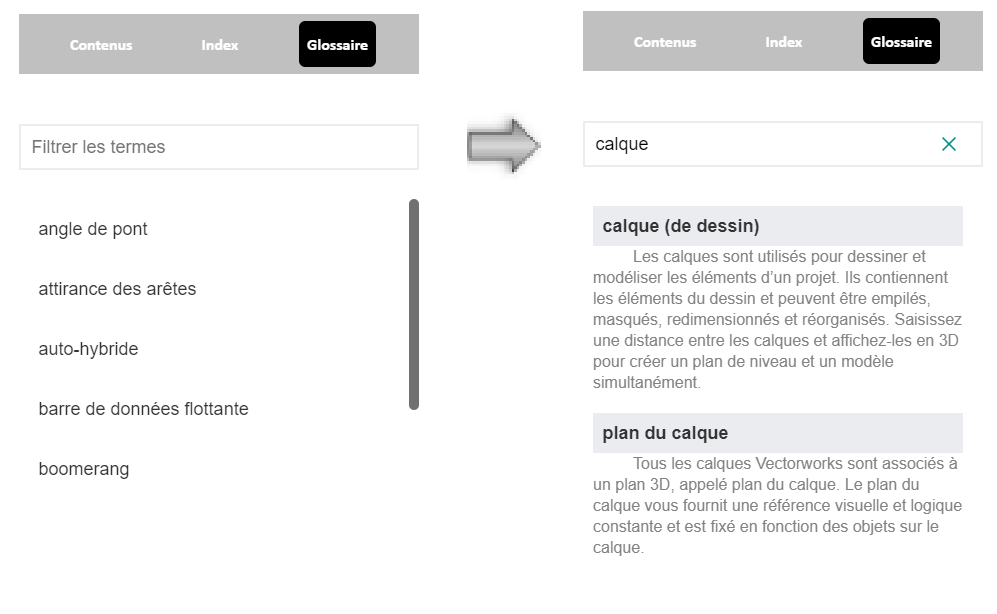Fonctionnalités du manuel
Rechercher des sections
Pour rechercher des sections, cliquez sur le bouton Rechercher ![]() et saisissez du texte dans la barre de recherche en haut de la fenêtre. Pour vous éviter des fautes de frappe, le moteur de recherche vous suggère des mots au fur et à mesure que vous saisissez votre recherche. Les termes suggérés incluent votre historique de recherche récent. Cliquez sur X à côté d’un terme suggéré pour le supprimer de l’historique de recherche.
et saisissez du texte dans la barre de recherche en haut de la fenêtre. Pour vous éviter des fautes de frappe, le moteur de recherche vous suggère des mots au fur et à mesure que vous saisissez votre recherche. Les termes suggérés incluent votre historique de recherche récent. Cliquez sur X à côté d’un terme suggéré pour le supprimer de l’historique de recherche.
Lorsque vous saisissez du texte, utilisez les guillemets pour trouver une expression précise. Par exemple, si vous recherchez le terme « Vues standard » (entre guillemets), vous obtiendrez les résultats où le terme exact apparaît. Si vous faites une recherche sans guillemets, vous trouverez les résultats pour la combinaison des deux mots, ainsi que pour chaque mot séparément. La casse n’est pas prise en compte.
Appuyez sur la touche Enter pour faire une recherche dans le système d’aide.
Vous voyez apparaître la progression de la recherche sous la barre de recherche. Une fois la recherche terminée, le nombre de résultats est affiché. Si aucun résultat n’est trouvé, la mention « Aucune rubrique trouvée » apparaît.
Si la progression de la recherche est très lente ou semble bloquée à 0%, il est possible que des problèmes de connexion ou de bande passante entravent la recherche. La catégorie « Session » des préférences Vectorworks vous permet de passer à la version installée du manuel dans ce type de situation.
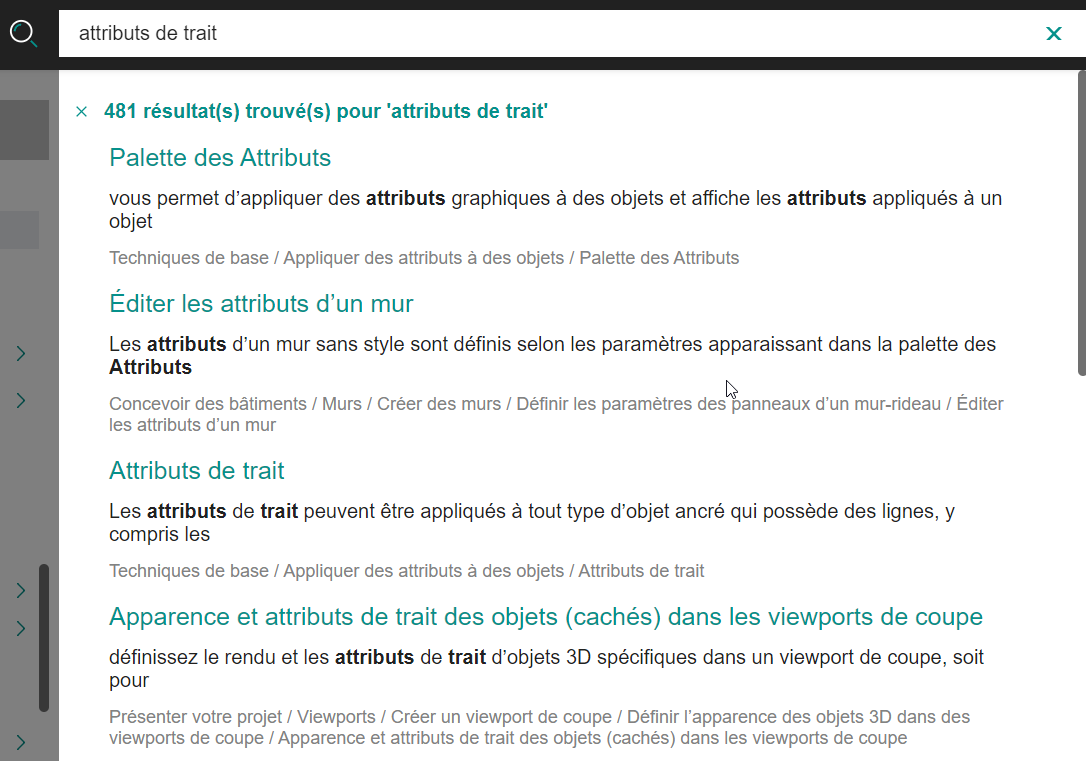
Les résultats reprennent les sections contenant le texte recherché. Les sections apparaissent dans un ordre de pertinence. Pour vous fournir plus de contexte, chaque résultat vous donne l’en-tête de la section, un extrait du texte et le chemin d’accès.
Cliquez sur un résultat pour ouvrir la section associée. Le terme de recherche apparaît en surbrillance. Pour supprimer la surbrillance, cliquez sur Supprimer la mise en surbrillance ![]() dans le panneau de droite.
dans le panneau de droite.
Favoris
![]() Pour voir vos articles enregistrés, cliquez sur Favoris dans la Barre d’outils.
Pour voir vos articles enregistrés, cliquez sur Favoris dans la Barre d’outils.
L’onglet « Favoris » s’ouvre et reprend une liste d’articles. Ils suivent l’ordre dans lequel vous les avez définis comme favoris. Cliquez sur une section pour en voir le contenu. Pour supprimer un article de la liste des favoris, cliquez sur Modifier les favoris ![]() et cliquez sur Supprimer
et cliquez sur Supprimer ![]() à côté de l’article à supprimer. Fermez le panneau « Favoris » pour masquer les articles enregistrés.
à côté de l’article à supprimer. Fermez le panneau « Favoris » pour masquer les articles enregistrés.
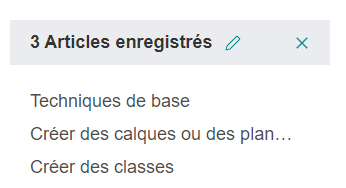
 Pour ajouter l’article aux favoris, cliquez sur Définir comme favori dans la fenêtre de droite. Si le bouton Définir comme favori n’apparaît pas à droite, cliquez sur Favoris dans la Barre d’outils pour voir apparaître la liste des favoris.
Pour ajouter l’article aux favoris, cliquez sur Définir comme favori dans la fenêtre de droite. Si le bouton Définir comme favori n’apparaît pas à droite, cliquez sur Favoris dans la Barre d’outils pour voir apparaître la liste des favoris.
Le bouton Définir comme favori vous permet de marquer les articles que vous utilisez fréquemment pour référence. Sélectionnez la section souhaitée et cliquez sur Définir comme favori. L’icône apparaît pleine, pour vous indiquer que l’article a été ajouté à la liste des favoris.
![]()
Imprimer des sections
 Pour imprimer la section affichée, cliquez sur Imprimer dans la fenêtre de droite (uniquement disponible si vous ouvrez le manuel sur un ordinateur). Utilisez ce bouton plutôt que la commande Imprimer de votre navigateur pour obtenir de meilleurs résultats.
Pour imprimer la section affichée, cliquez sur Imprimer dans la fenêtre de droite (uniquement disponible si vous ouvrez le manuel sur un ordinateur). Utilisez ce bouton plutôt que la commande Imprimer de votre navigateur pour obtenir de meilleurs résultats.
Si vous utilisez le bouton Imprimer à partir de certains navigateurs, il est possible que les sections n’apparaissent pas en entier à l’impression. Si cela se produit, essayez d’utiliser un autre navigateur.
Sections connexes
À la fin de certaines sections, vous voyez apparaître une liste de sections connexes contenant des informations relatives à la section sélectionnée. Cliquez sur l’une des sections pour afficher les informations complémentaires. Pour revenir à la section d’origine, utilisez le bouton Précédent du navigateur.

Références croisées
Les références croisées apparaissent en gris et sont soulignées. Cliquez sur ces liens pour parcourir plus d’informations sur la section soulignée. Pour revenir à la section d’origine, cliquez sur le bouton Précédent du navigateur.
![]()
Flèches de navigation
Les boutons de navigation vous permettent de passer d’une section à l’autre. Ces boutons de navigation spéciaux apparaissent en bas de la fenêtre de l’article. Cliquez sur << ou >> pour parcourir les sections.
Cliquez sur Retour en haut pour revenir en haut d’un long article.
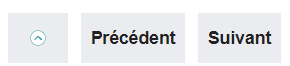
Chemin d’accès
Si vous ouvrez le manuel sur un ordinateur, le chemin d’accès de la section apparaît et vous permet d’accéder facilement aux autres sections de ce chemin d’accès. Cliquez sur n’importe quel élément du chemin d’accès pour accéder à cette section.
![]()
Vidéos
La chaîne Youtube francophone de Vectorworks contient des astuces techniques et des explications audio/visuelles de différents concepts. Si un article de l’aide contient une vidéo, cliquez sur le bouton Play pour regarder la vidéo ou cliquez sur Regarder sur YouTube. Un accès Internet est requis.
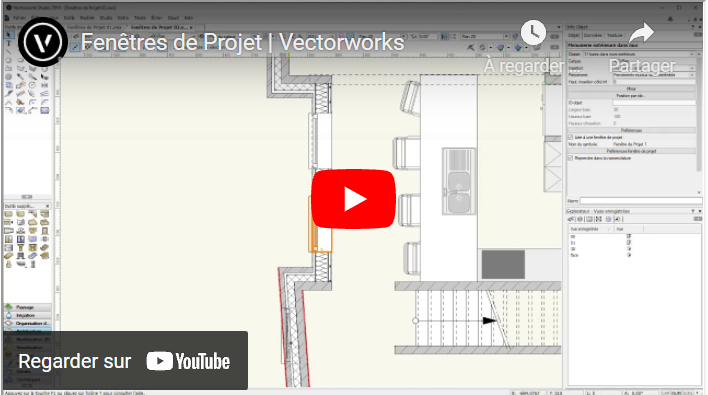
Tableaux de paramètres
Les paramètres de chaque boîte de dialogue sont décrits dans des tableaux. Par défaut, ces tableaux sont masqués pour que vous puissiez lire facilement les étapes d’une procédure. Pour afficher ou masquer les tableaux de paramètres, cliquez sur « Cliquez pour afficher/masquer les paramètres. ». Ce lien vous permet de voir ou de cacher facilement le tableau.
Lorsque vous ouvrez une section dans l’onglet de recherche, les tableaux contenant les termes de la recherche apparaissent automatiquement.
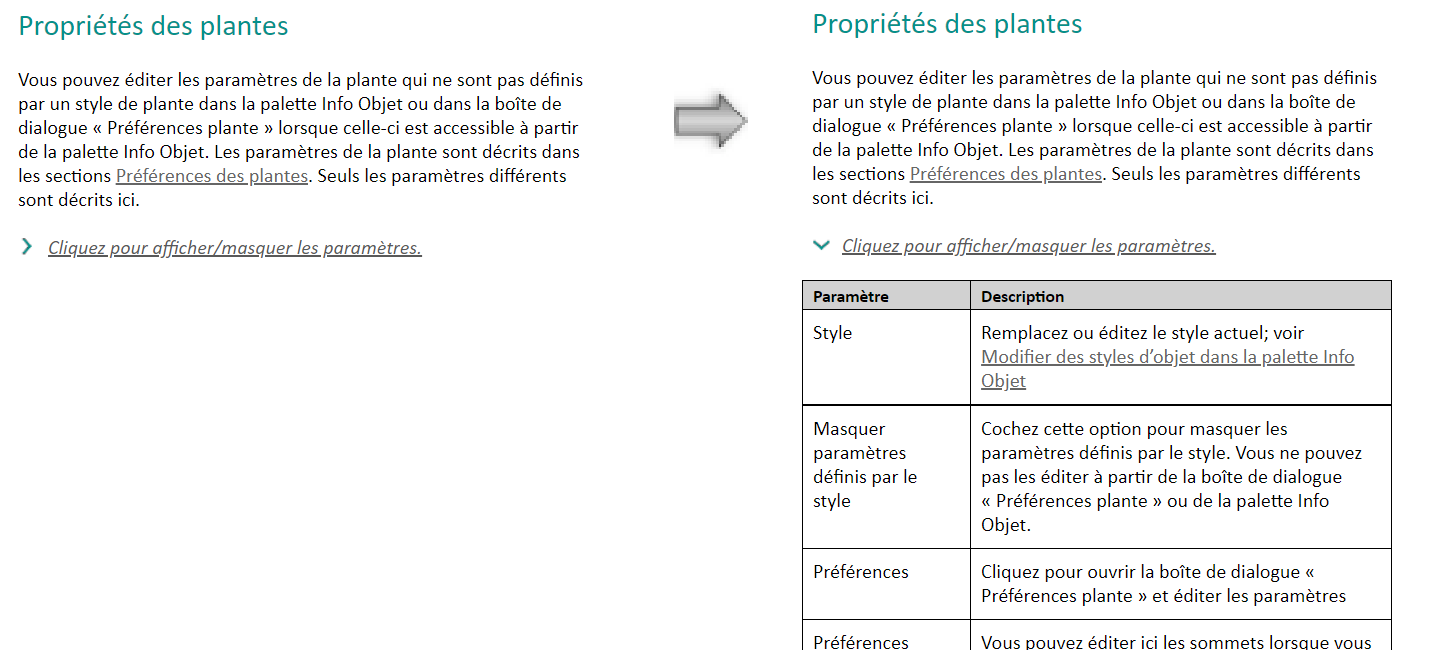
Vous pouvez facilement afficher ou masquer tous les tableaux d'un article grâce aux boutons de la Barre des modes. Cliquez sur ![]() Développer les tableaux pour ouvrir tous les tableaux et cliquez sur
Développer les tableaux pour ouvrir tous les tableaux et cliquez sur ![]() Réduire les tableaux pour tous les réduire.
Réduire les tableaux pour tous les réduire.
Commandes et outils
L’onglet Commandes/Outils vous donne une liste alphabétique filtrable de toutes les commandes et outils dans Vectorworks. Cliquez sur le nom d'une commande ou d’un outil pour afficher la documentation qui y est associée. Les noms des commandes et outils peuvent être triées à l’aide d’un terme que vous saisissez dans le champ Trouver un mot-clé.
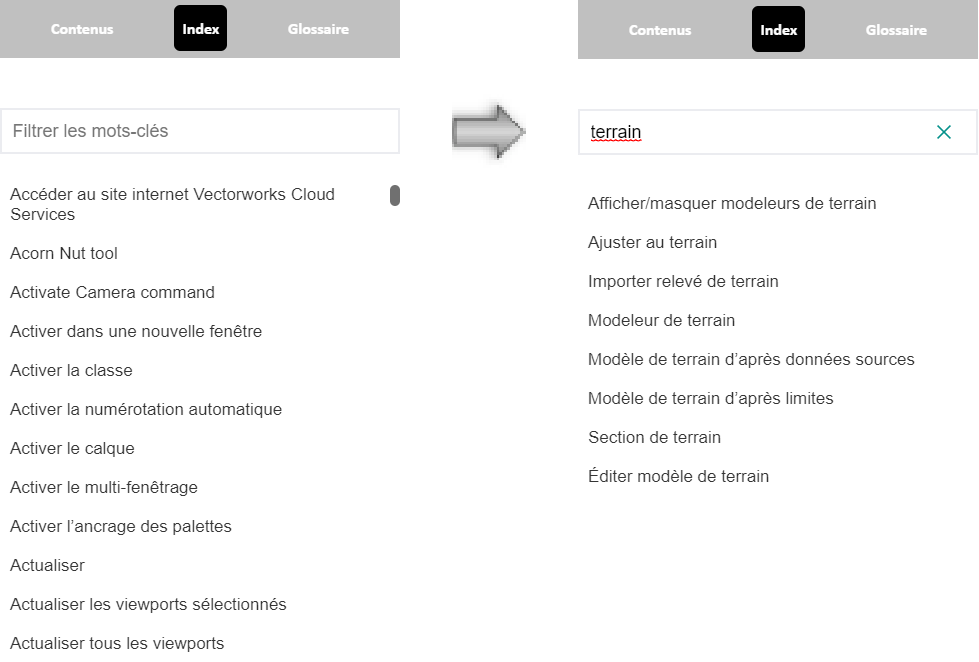
Glossaire
L’onglet Glossaire vous montre une liste alphabétique des termes rencontrés fréquemment dans Vectorworks. Parcourez la liste et cliquez sur le terme recherché pour en afficher la définition. Vous pouvez appliquer un filtre à ces définitions en saisissant un terme dans Trouver un terme.